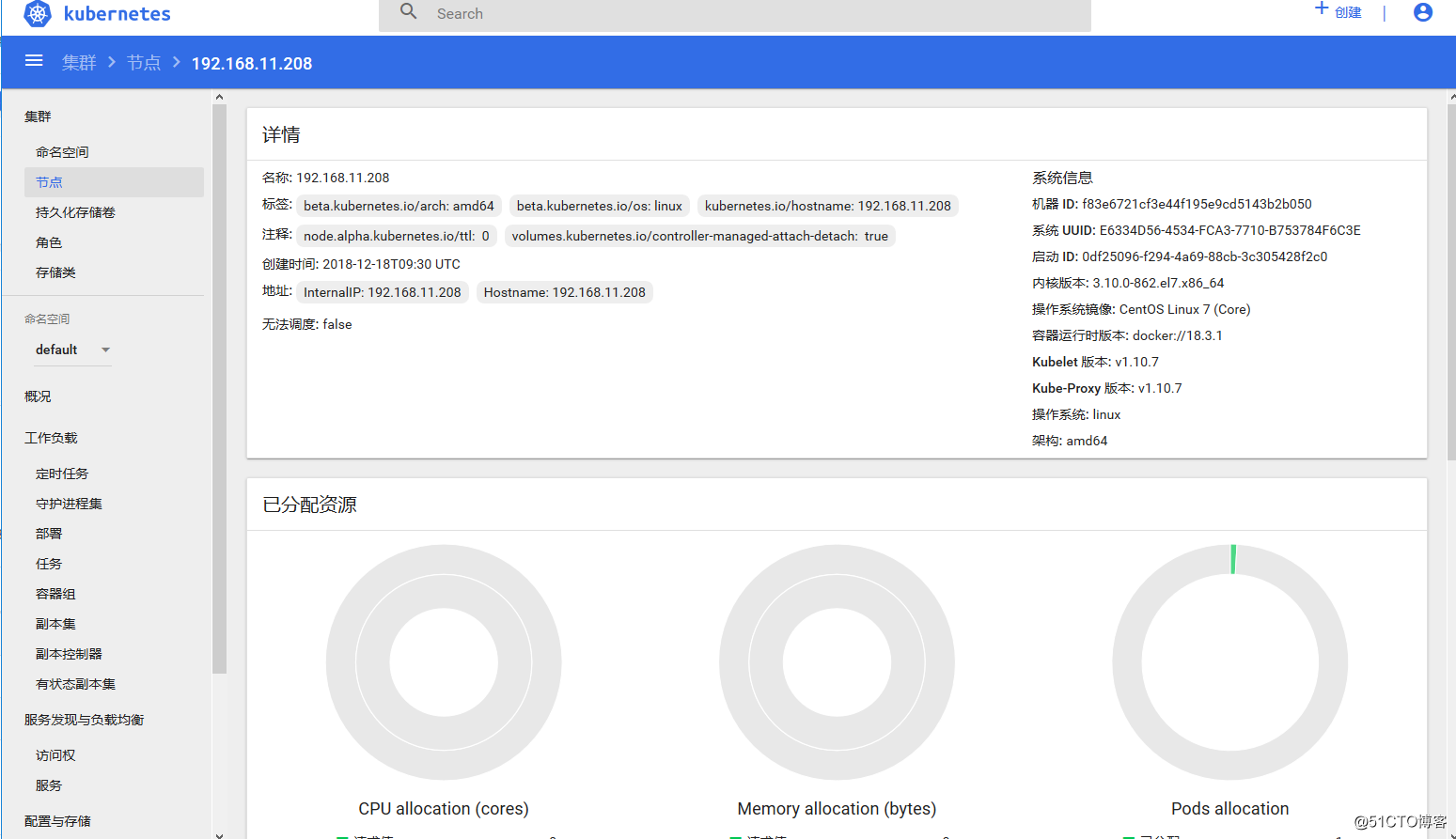
集群规划
centos-test-ip-207-master 192.168.11.207
centos-test-ip-208 192.168.11.208
centos-test-ip-209 192.168.11.209kubernetes 1.10.7
flannel flannel-v0.10.0-linux-amd64.tar
ETCD etcd-v3.3.8-linux-amd64.tar
CNI cni-plugins-amd64-v0.7.1
docker 18.03.1-ce
安装包下载
etcd:https://github.com/coreos/etcd/releases/
flannel:https://github.com/coreos/flannel/releases/
cni:https://github.com/containernetworking/plugins/releases
kubernetes:https://github.com/kubernetes/kubernetes/blob/master/CHANGELOG-1.10.md#v1107
注:安装包 kubernetes1.10 看官笑纳
链接:https://pan.baidu.com/s/1_7EfOMlRkQSybEH_p6NtTw
提取码:345b 互相解析,关防火墙,关掉分区,服务器时间 (三台同步)
解析
vim /etc/hosts
192.168.11.207 centos-test-ip-207-master
192.168.11.208 centos-test-ip-208
192.168.11.209 centos-test-ip-209防火墙
systemctl stop firewalld
setenforce 0关闭swap
swapoff -a
vim /etc/fstab // swap设置注释同步服务时区 # 时间同步可忽略
tzselect公钥传输 # 主传从
ssh-keygen
ssh-copy-id安装docker (三台同步)
卸载原有版本
yum remove docker docker-common docker-selinux docker-engine安装docker所依赖驱动
yum install -y yum-utils device-mapper-persistent-data lvm2添加yum源 #官方源拉取延迟,故选择国内阿里源

yum-config-manager --add-repo http://mirrors.aliyun.com/docker-ce/linux/centos/docker-ce.repo
yum makecache fast选择docker版本安装
yum list docker-ce --showduplicates | sort -r选择安装18.03.1.ce
yum -y install docker-ce-18.03.1.ce启动docker
systemctl start docker安装ETCD集群
同步操作
tar xvf etcd-v3.3.8-linux-amd64.tar.gz
cd etcd-v3.3.8-linux-amd64
cp etcd etcdctl /usr/bin
mkdir -p /var/lib/etcd /etc/etcd #创建相关文件夹etcd配置文件
主要文件操作
/usr/lib/systemd/system/etcd.service和/etc/etcd/etcd.conf
etcd集群的主从节点关系与kubernetes集群的主从节点关系不是同的
etcd集群在启动和运行过程中会选举出主节点
因此三个节点命名 etcd-i,etcd-ii,etcd-iii 体验关系
207-master
cat /usr/lib/systemd/system/etcd.service
[Unit]
Description=Etcd Server
After=network.target
[Service]
Type=notify
WorkingDirectory=/var/lib/etcd/
EnvironmentFile=/etc/etcd/etcd.conf
ExecStart=/usr/bin/etcd
[Install]
WantedBy=multi-user.targetcat /etc/etcd/etcd.conf
# [member]
# 节点名称
ETCD_NAME=etcd-i
# 数据存放位置
ETCD_DATA_DIR="/var/lib/etcd/default.etcd"
# 监听其他Etcd实例的地址
ETCD_LISTEN_PEER_URLS="http://192.168.11.207:2380"
# 监听客户端地址
ETCD_LISTEN_CLIENT_URLS="http://192.168.11.207:2379,http://127.0.0.1:2379"
#[cluster]
# 通知其他Etcd实例地址
ETCD_INITIAL_ADVERTISE_PEER_URLS="http://192.168.11.207:2380"
# 初始化集群内节点地址
ETCD_INITIAL_CLUSTER="etcd-i=http://192.168.11.207:2380,etcd-ii=http://192.168.11.208:2380,etcd-iii=http://192.168.11.209:2380"
# 初始化集群状态,new表示新建
ETCD_INITIAL_CLUSTER_STATE="new"
# 初始化集群token
ETCD_INITIAL_CLUSTER_TOKEN="etcd-cluster-token"
# 通知客户端地址
ETCD_ADVERTISE_CLIENT_URLS="http://192.168.11.207:2379,http://127.0.0.1:2379"208
cat /usr/lib/systemd/system/etcd.service
[Unit]
Description=Etcd Server
After=network.target
[Service]
Type=notify
WorkingDirectory=/var/lib/etcd/
EnvironmentFile=/etc/etcd/etcd.conf
ExecStart=/usr/bin/etcd
[Install]
WantedBy=multi-user.targetcat /etc/etcd/etcd.conf
# [member]
# 节点名称
ETCD_NAME=etcd-ii
# 数据存放位置
ETCD_DATA_DIR="/var/lib/etcd/default.etcd"
# 监听其他Etcd实例的地址
ETCD_LISTEN_PEER_URLS="http://192.168.11.208:2380"
# 监听客户端地址
ETCD_LISTEN_CLIENT_URLS="http://192.168.11.208:2379,http://127.0.0.1:2379"
#[cluster]
# 通知其他Etcd实例地址
ETCD_INITIAL_ADVERTISE_PEER_URLS="http://192.168.11.208:2380"
# 初始化集群内节点地址
ETCD_INITIAL_CLUSTER="etcd-i=http://192.168.11.207:2380,etcd-ii=http://192.168.11.208:2380,etcd-iii=http://192.168.11.209:2380"
# 初始化集群状态,new表示新建
ETCD_INITIAL_CLUSTER_STATE="new"
# 初始化集群token
ETCD_INITIAL_CLUSTER_TOKEN="etcd-cluster-token"
# 通知客户端地址
ETCD_ADVERTISE_CLIENT_URLS="http://192.168.11.208:2379,http://127.0.0.1:2379"209
cat /usr/lib/systemd/system/etcd.service
[Unit]
Description=Etcd Server
After=network.target
[Service]
Type=notify
WorkingDirectory=/var/lib/etcd/
EnvironmentFile=/etc/etcd/etcd.conf
ExecStart=/usr/bin/etcd
[Install]
WantedBy=multi-user.targetcat /etc/etcd/etcd.conf
# [member]
# 节点名称
ETCD_NAME=etcd-iii
# 数据存放位置
ETCD_DATA_DIR="/var/lib/etcd/default.etcd"
# 监听其他Etcd实例的地址
ETCD_LISTEN_PEER_URLS="http://192.168.11.209:2380"
# 监听客户端地址
ETCD_LISTEN_CLIENT_URLS="http://192.168.11.209:2379,http://127.0.0.1:2379"
#[cluster]
# 通知其他Etcd实例地址
ETCD_INITIAL_ADVERTISE_PEER_URLS="http://192.168.11.209:2380"
# 初始化集群内节点地址
ETCD_INITIAL_CLUSTER="etcd-i=http://192.168.11.207:2380,etcd-ii=http://192.168.11.208:2380,etcd-iii=http://192.168.11.209:2380"
# 初始化集群状态,new表示新建
ETCD_INITIAL_CLUSTER_STATE="new"
# 初始化集群token
ETCD_INITIAL_CLUSTER_TOKEN="etcd-cluster-token"
# 通知客户端地址
ETCD_ADVERTISE_CLIENT_URLS="http://192.168.11.209:2379,http://127.0.0.1:2379"启动ETCD集群
主→从顺序操作
systemctl daemon-reload ## 重新加载配置文件
systemctl start etcd.service查看集群信息
[root@centos-test-ip-207-master ~]# etcdctl member list
e8bd2d4d9a7cba8: name=etcd-ii peerURLs=http://192.168.11.208:2380 clientURLs=http://127.0.0.1:2379,http://192.168.11.208:2379 isLeader=true
50a675761b915629: name=etcd-i peerURLs=http://192.168.11.207:2380 clientURLs=http://127.0.0.1:2379,http://192.168.11.207:2379 isLeader=false
9a891df60a11686b: name=etcd-iii peerURLs=http://192.168.11.209:2380 clientURLs=http://127.0.0.1:2379,http://192.168.11.209:2379 isLeader=false[root@centos-test-ip-207-master ~]# etcdctl cluster-health
member e8bd2d4d9a7cba8 is healthy: got healthy result from http://127.0.0.1:2379
member 50a675761b915629 is healthy: got healthy result from http://127.0.0.1:2379
member 9a891df60a11686b is healthy: got healthy result from http://127.0.0.1:2379
cluster is healthy安装flannel
同步操作
mkdir -p /opt/flannel/bin/
tar xvf flannel-v0.10.0-linux-amd64.tar.gz -C /opt/flannel/bin/cat /usr/lib/systemd/system/flannel.service
[Unit]
Description=Flanneld overlay address etcd agent
After=network.target
After=network-online.target
Wants=network-online.target
After=etcd.service
Before=docker.service
[Service]
Type=notify
ExecStart=/opt/flannel/bin/flanneld -etcd-endpoints=http://192.168.11.207:2379,http://192.168.11.208:2379,http://192.168.11.209:2379 -etcd-prefix=coreos.com/network
ExecStartPost=/opt/flannel/bin/mk-docker-opts.sh -d /etc/docker/flannel_net.env -c
Restart=on-failure
[Install]
WantedBy=multi-user.target
RequiredBy=docker.service设置flannel网络配置(网段划分,网段信息可修改) # 主操作即可
[root@centos-test-ip-207-master ~]# etcdctl mk /coreos.com/network/config '{"Network":"172.18.0.0/16", "SubnetMin": "172.18.1.0", "SubnetMax": "172.18.254.0", "Backend": {"Type": "vxlan"}}'
修改网段:删除:etcdctl rm /coreos.com/network/config ,再执行配置命令即可下载flannel
同步操作
flannel服务依赖flannel镜像,所以要先下载flannel镜像,执行以下命令从阿里云下载,创建镜像tag
docker pull registry.cn-beijing.aliyuncs.com/k8s_images/flannel:v0.10.0-amd64
docker tag registry.cn-beijing.aliyuncs.com/k8s_images/flannel:v0.10.0-amd64 quay.io/coreos/flannel:v0.10.0注:
配置docker
flannel配置中有一项
ExecStartPost=/opt/flannel/bin/mk-docker-opts.sh -d /etc/docker/flannel_net.env -c
flannel启动后执行mk-docker-opts.sh,并生成/etc/docker/flannel_net.env文件
flannel会修改docker网络,flannel_net.env是flannel生成的docker配置参数,因此,还要修改docker配置项
cat /usr/lib/systemd/system/docker.service
[Unit]
Description=Docker Application Container Engine
Documentation=https://docs.docker.com
After=network-online.target firewalld.service
Wants=network-online.target
[Service]
Type=notify
# the default is not to use systemd for cgroups because the delegate issues still
# exists and systemd currently does not support the cgroup feature set required
# for containers run by docker
ExecStart=/usr/bin/dockerd
EnvironmentFile=/etc/docker/flannel_net.env # 添加
ExecReload=/bin/kill -s HUP $MAINPID
ExecStartPost=/usr/sbin/iptables -P FORWARD ACCEPT #添加
# Having non-zero Limit*s causes performance problems due to accounting overhead
# in the kernel. We recommend using cgroups to do container-local accounting.
LimitNOFILE=infinity
LimitNPROC=infinity
LimitCORE=infinity
# Uncomment TasksMax if your systemd version supports it.
# Only systemd 226 and above support this version.
#TasksMax=infinity
TimeoutStartSec=0
# set delegate yes so that systemd does not reset the cgroups of docker containers
Delegate=yes
# kill only the docker process, not all processes in the cgroup
KillMode=process
# restart the docker process if it exits prematurely
Restart=on-failure
StartLimitBurst=3
StartLimitInterval=60s
[Install]
WantedBy=multi-user.target注:
After:flannel启动之后再启动docker
EnvironmentFile:配置docker的启动参数,由flannel生成
ExecStart:增加docker启动参数
ExecStartPost:在docker启动之后执行,会修改主机的iptables路由规则
启动flannel
同步操作
systemctl daemon-reload
systemctl start flannel.service
systemctl restart docker.service安装CNI
同步操作
mkdir -p /opt/cni/bin /etc/cni/net.d
tar xvf cni-plugins-amd64-v0.7.1.tgz -C /opt/cni/bincat /etc/cni/net.d/10-flannel.conflist
{
"name":"cni0",
"cniVersion":"0.3.1",
"plugins":[
{
"type":"flannel",
"delegate":{
"forceAddress":true,
"isDefaultGateway":true
}
},
{
"type":"portmap",
"capabilities":{
"portMappings":true
}
}
]
}安装K8S集群
CA证书

同步操作
mkdir -p /etc/kubernetes/ca207
cd /etc/kubernetes/ca/生产证书和私钥
[root@centos-test-ip-207-master ca]# openssl genrsa -out ca.key 2048
[root@centos-test-ip-207-master ca]# openssl req -x509 -new -nodes -key ca.key -subj "/CN=k8s" -days 5000 -out ca.crt生成kube-apiserver证书和私钥
[root@centos-test-ip-207-master ca]# cat master_ssl.conf
[req]
req_extensions = v3_req
distinguished_name = req_distinguished_name
[req_distinguished_name]
[ v3_req ]
basicConstraints = CA:FALSE
keyUsage = nonRepudiation, digitalSignature, keyEncipherment
subjectAltName = @alt_names
[alt_names]
DNS.1 = kubernetes
DNS.2 = kubernetes.default
DNS.3 = kubernetes.default.svc
DNS.4 = kubernetes.default.svc.cluster.local
DNS.5 = k8s
IP.1 = 172.18.0.1
IP.2 = 192.168.11.207[root@centos-test-ip-207-master ca]# openssl genrsa -out apiserver-key.pem 2048
[root@centos-test-ip-207-master ca]# openssl req -new -key apiserver-key.pem -out apiserver.csr -subj "/CN=k8s" -config master_ssl.conf
[root@centos-test-ip-207-master ca]# openssl x509 -req -in apiserver.csr -CA ca.crt -CAkey ca.key -CAcreateserial -out apiserver.pem -days 365 -extensions v3_req -extfile master_ssl.conf生成kube-controller-manager/kube-scheduler证书和私钥
[root@centos-test-ip-207-master ca]# openssl genrsa -out cs_client.key 2048
[root@centos-test-ip-207-master ca]# openssl req -new -key cs_client.key -subj "/CN=k8s" -out cs_client.csr
[root@centos-test-ip-207-master ca]# openssl x509 -req -in cs_client.csr -CA ca.crt -CAkey ca.key -CAcreateserial -out cs_client.crt -days 5000拷贝证书到208,209
[root@centos-test-ip-207-master ca]# scp ca.crt ca.key centos-test-ip-208:/etc/kubernetes/ca/
[root@centos-test-ip-207-master ca]# scp ca.crt ca.key centos-test-ip-209:/etc/kubernetes/ca/208证书配置
/CN 对应本机IPcd /etc/kubernetes/ca/
[root@centos-test-ip-208 ca]# openssl genrsa -out kubelet_client.key 2048
[root@centos-test-ip-208 ca]# openssl req -new -key kubelet_client.key -subj "/CN=192.168.3.193" -out kubelet_client.csr
[root@centos-test-ip-208 ca]# openssl x509 -req -in kubelet_client.csr -CA ca.crt -CAkey ca.key -CAcreateserial -out kubelet_client.crt -days 5000209证书配置
/CN 对应本机IPcd /etc/kubernetes/ca/
[root@centos-test-ip-209 ca]# openssl genrsa -out kubelet_client.key 2048
[root@centos-test-ip-209 ca]# openssl req -new -key kubelet_client.key -subj "/CN=192.168.11.209" -out kubelet_client.csr
[root@centos-test-ip-209 ca]# openssl x509 -req -in kubelet_client.csr -CA ca.crt -CAkey ca.key -CAcreateserial -out kubelet_client.crt -days 5000安装k8s
207
[root@centos-test-ip-207-master ~]# tar xvf kubernetes-server-linux-amd64.tar.gz -C /opt
[root@centos-test-ip-207-master ~]# cd /opt/kubernetes/server/bin
[root@centos-test-ip-207-master bin]# cp -a `ls |egrep -v "*.tar|*_tag"` /usr/bin
[root@centos-test-ip-207-master bin]# mkdir -p /var/log/kubernetes配置kube-apiserver
[root@centos-test-ip-207-master bin]# cat /usr/lib/systemd/system/kube-apiserver.service
[Unit]
Description=Kubernetes API Server
Documentation=https://github.com/GoogleCloudPlatform/kubernetes
After=etcd.service
Wants=etcd.service
[Service]
EnvironmentFile=/etc/kubernetes/apiserver.conf
ExecStart=/usr/bin/kube-apiserver $KUBE_API_ARGS
Restart=on-failure
Type=notify
LimitNOFILE=65536
[Install]
WantedBy=multi-user.target配置apiserver.conf
[root@centos-test-ip-207-master bin]# cat /etc/kubernetes/apiserver.conf
KUBE_API_ARGS="\
--storage-backend=etcd3 \
--etcd-servers=http://192.168.11.207:2379,http://192.168.11.208:2379,http://192.168.11.209:2379 \
--bind-address=0.0.0.0 \
--secure-port=6443 \
--service-cluster-ip-range=172.18.0.0/16 \
--service-node-port-range=1-65535 \
--kubelet-port=10250 \
--advertise-address=192.168.11.207 \
--allow-privileged=false \
--anonymous-auth=false \
--client-ca-file=/etc/kubernetes/ca/ca.crt \
--tls-private-key-file=/etc/kubernetes/ca/apiserver-key.pem \
--tls-cert-file=/etc/kubernetes/ca/apiserver.pem \
--enable-admission-plugins=NamespaceLifecycle,LimitRanger,NamespaceExists,SecurityContextDeny,ServiceAccount,DefaultStorageClass,ResourceQuota \
--logtostderr=true \
--log-dir=/var/log/kubernets \
--v=2"注:
#解释说明
--etcd-servers #连接到etcd集群
--secure-port #开启安全端口6443
--client-ca-file、--tls-private-key-file、--tls-cert-file配置CA证书
--enable-admission-plugins #开启准入权限
--anonymous-auth=false #不接受匿名访问,若为true,则表示接受,此处设置为false,便于dashboard访问
配置kube-controller-manager
[root@centos-test-ip-207-master bin]# cat /etc/kubernetes/kube-controller-config.yaml
apiVersion: v1
kind: Config
users:
- name: controller
user:
client-certificate: /etc/kubernetes/ca/cs_client.crt
client-key: /etc/kubernetes/ca/cs_client.key
clusters:
- name: local
cluster:
certificate-authority: /etc/kubernetes/ca/ca.crt
contexts:
- context:
cluster: local
user: controller
name: default-context
current-context: default-context配置kube-controller-manager.service
[root@centos-test-ip-207-master bin]# cat /usr/lib/systemd/system/kube-controller-manager.service
[Unit]
Description=Kubernetes Controller Manager
Documentation=https://github.com/GoogleCloudPlatform/kubernetes
After=kube-apiserver.service
Requires=kube-apiserver.service
[Service]
EnvironmentFile=/etc/kubernetes/controller-manager.conf
ExecStart=/usr/bin/kube-controller-manager $KUBE_CONTROLLER_MANAGER_ARGS
Restart=on-failure
LimitNOFILE=65536
[Install]
WantedBy=multi-user.target配置controller-manager.conf
[root@centos-test-ip-207-master bin]# cat /etc/kubernetes/controller-manager.conf
KUBE_CONTROLLER_MANAGER_ARGS="\
--master=https://192.168.11.207:6443 \
--service-account-private-key-file=/etc/kubernetes/ca/apiserver-key.pem \
--root-ca-file=/etc/kubernetes/ca/ca.crt \
--cluster-signing-cert-file=/etc/kubernetes/ca/ca.crt \
--cluster-signing-key-file=/etc/kubernetes/ca/ca.key \
--kubeconfig=/etc/kubernetes/kube-controller-config.yaml \
--logtostderr=true \
--log-dir=/var/log/kubernetes \
--v=2"注:
master连接到master节点
service-account-private-key-file、root-ca-file、cluster-signing-cert-file、cluster-signing-key-file配置CA证书
kubeconfig是配置文件
配置kube-scheduler
[root@centos-test-ip-207-master bin]# cat /etc/kubernetes/kube-scheduler-config.yaml
apiVersion: v1
kind: Config
users:
- name: scheduler
user:
client-certificate: /etc/kubernetes/ca/cs_client.crt
client-key: /etc/kubernetes/ca/cs_client.key
clusters:
- name: local
cluster:
certificate-authority: /etc/kubernetes/ca/ca.crt
contexts:
- context:
cluster: local
user: scheduler
name: default-context
current-context: default-context[root@centos-test-ip-207-master bin]# cat /usr/lib/systemd/system/kube-scheduler.service
[Unit]
Description=Kubernetes Scheduler
Documentation=https://github.com/GoogleCloudPlatform/kubernetes
After=kube-apiserver.service
Requires=kube-apiserver.service
[Service]
User=root
EnvironmentFile=/etc/kubernetes/scheduler.conf
ExecStart=/usr/bin/kube-scheduler $KUBE_SCHEDULER_ARGS
Restart=on-failure
LimitNOFILE=65536
[Install]
WantedBy=multi-user.target[root@centos-test-ip-207-master bin]# cat /etc/kubernetes/scheduler.conf
KUBE_SCHEDULER_ARGS="\
--master=https://192.168.11.207:6443 \
--kubeconfig=/etc/kubernetes/kube-scheduler-config.yaml \
--logtostderr=true \
--log-dir=/var/log/kubernetes \
--v=2"启动master
systemctl daemon-reload
systemctl start kube-apiserver.service
systemctl start kube-controller-manager.service
systemctl start kube-scheduler.service日志查看
journalctl -xeu kube-apiserver --no-pager
journalctl -xeu kube-controller-manager --no-pager
journalctl -xeu kube-scheduler --no-pager
# 实时查看加 -f节点部署K8S
从(节点)同步操作
tar -zxvf kubernetes-server-linux-amd64.tar.gz -C /opt
cd /opt/kubernetes/server/bin
cp -a kubectl kubelet kube-proxy /usr/bin/
mkdir -p /var/log/kubernetescat /etc/sysctl.d/k8s.conf
net.bridge.bridge-nf-call-ip6tables = 1
net.bridge.bridge-nf-call-iptables = 1
# 修改内核参数,iptables过滤规则生效.如果未用到可忽略sysctl -p #配置生效208 配置kubelet
[root@centos-test-ip-208 ~]# cat /etc/kubernetes/kubelet-config.yaml
apiVersion: v1
kind: Config
users:
- name: kubelet
user:
client-certificate: /etc/kubernetes/ca/kubelet_client.crt
client-key: /etc/kubernetes/ca/kubelet_client.key
clusters:
- cluster:
certificate-authority: /etc/kubernetes/ca/ca.crt
server: https://192.168.11.207:6443
name: local
contexts:
- context:
cluster: local
user: kubelet
name: default-context
current-context: default-context
preferences: {}[root@centos-test-ip-208 ~]# cat /usr/lib/systemd/system/kubelet.service
[Unit]
Description=Kubelet Server
Documentation=https://github.com/GoogleCloudPlatform/kubernetes
After=docker.service
Requires=docker.service
[Service]
EnvironmentFile=/etc/kubernetes/kubelet.conf
ExecStart=/usr/bin/kubelet $KUBELET_ARGS
Restart=on-failure
[Install]
WantedBy=multi-user.target[root@centos-test-ip-208 ~]# cat /etc/kubernetes/kubelet.conf
KUBELET_ARGS="\
--kubeconfig=/etc/kubernetes/kubelet-config.yaml \
--pod-infra-container-image=registry.aliyuncs.com/archon/pause-amd64:3.0 \
--hostname-override=192.168.11.208 \
--network-plugin=cni \
--cni-conf-dir=/etc/cni/net.d \
--cni-bin-dir=/opt/cni/bin \
--logtostderr=true \
--log-dir=/var/log/kubernetes \
--v=2"注:###################
--hostname-override #配置node名称 建议使用node节点的IP
#--pod-infra-container-image=gcr.io/google_containers/pause-amd64:3.0 \
--pod-infra-container-image #指定pod的基础镜像 默认是google的,建议改为国内,或者FQ
或者 下载到本地重新命名镜像
docker pull registry.cn-hangzhou.aliyuncs.com/google-containers/pause-amd64:3.0
docker tag registry.cn-hangzhou.aliyuncs.com/google-containers/pause-amd64:3.0 gcr.io/google_containers/pause-amd64:3.0
--kubeconfig #为配置文件
配置KUBE-代理
[root@centos-test-ip-208 ~]# cat /etc/kubernetes/proxy-config.yaml
apiVersion: v1
kind: Config
users:
- name: proxy
user:
client-certificate: /etc/kubernetes/ca/kubelet_client.crt
client-key: /etc/kubernetes/ca/kubelet_client.key
clusters:
- cluster:
certificate-authority: /etc/kubernetes/ca/ca.crt
server: https://192.168.11.207:6443
name: local
contexts:
- context:
cluster: local
user: proxy
name: default-context
current-context: default-context
preferences: {}[root@centos-test-ip-208 ~]# cat /usr/lib/systemd/system/kube-proxy.service
[Unit]
Description=Kube-Proxy Server
Documentation=https://github.com/GoogleCloudPlatform/kubernetes
After=network.target
Requires=network.service
[Service]
EnvironmentFile=/etc/kubernetes/proxy.conf
ExecStart=/usr/bin/kube-proxy $KUBE_PROXY_ARGS
Restart=on-failure
LimitNOFILE=65536
[Install]
WantedBy=multi-user.target[root@centos-test-ip-208 ~]# cat /etc/kubernetes/proxy.conf
KUBE_PROXY_ARGS="\
--master=https://192.168.11.207:6443 \
--hostname-override=192.168.11.208 \
--kubeconfig=/etc/kubernetes/proxy-config.yaml \
--logtostderr=true \
--log-dir=/var/log/kubernetes \
--v=2"209 配置kubelet
[root@centos-test-ip-209 ~]# cat /etc/kubernetes/kubelet-config.yaml
apiVersion: v1
kind: Config
users:
- name: kubelet
user:
client-certificate: /etc/kubernetes/ca/kubelet_client.crt
client-key: /etc/kubernetes/ca/kubelet_client.key
clusters:
- cluster:
certificate-authority: /etc/kubernetes/ca/ca.crt
server: https://192.168.11.207:6443
name: local
contexts:
- context:
cluster: local
user: kubelet
name: default-context
current-context: default-context
preferences: {}[root@centos-test-ip-209 ~]# cat /usr/lib/systemd/system/kubelet.service
[Unit]
Description=Kubelet Server
Documentation=https://github.com/GoogleCloudPlatform/kubernetes
After=docker.service
Requires=docker.service
[Service]
EnvironmentFile=/etc/kubernetes/kubelet.conf
ExecStart=/usr/bin/kubelet $KUBELET_ARGS
Restart=on-failure
[Install]
WantedBy=multi-user.target[root@centos-test-ip-209 ~]# cat /etc/kubernetes/kubelet.conf
KUBELET_ARGS="\
--kubeconfig=/etc/kubernetes/kubelet-config.yaml \
--pod-infra-container-image=registry.aliyuncs.com/archon/pause-amd64:3.0 \
--hostname-override=192.168.11.209 \
--network-plugin=cni \
--cni-conf-dir=/etc/cni/net.d \
--cni-bin-dir=/opt/cni/bin \
--logtostderr=true \
--log-dir=/var/log/kubernetes \
--v=2"注:
###################
--hostname-override #配置node名称 建议使用node节点的IP
#--pod-infra-container-image=gcr.io/google_containers/pause-amd64:3.0 \
--pod-infra-container-image #指定pod的基础镜像 默认是google的,建议改为国内,或者FQ
或者 下载到本地重新命名镜像
docker pull registry.cn-hangzhou.aliyuncs.com/google-containers/pause-amd64:3.0
docker tag registry.cn-hangzhou.aliyuncs.com/google-containers/pause-amd64:3.0 gcr.io/google_containers/pause-amd64:3.0
--kubeconfig #为配置文件
配置KUBE-代理
[root@centos-test-ip-209 ~]# cat /etc/kubernetes/proxy-config.yaml
apiVersion: v1
kind: Config
users:
- name: proxy
user:
client-certificate: /etc/kubernetes/ca/kubelet_client.crt
client-key: /etc/kubernetes/ca/kubelet_client.key
clusters:
- cluster:
certificate-authority: /etc/kubernetes/ca/ca.crt
server: https://192.168.3.121:6443
name: local
contexts:
- context:
cluster: local
user: proxy
name: default-context
current-context: default-context
preferences: {} [root@centos-test-ip-209 ~]# cat /usr/lib/systemd/system/kube-proxy.service
[Unit]
Description=Kube-Proxy Server
Documentation=https://github.com/GoogleCloudPlatform/kubernetes
After=network.target
Requires=network.service
[Service]
EnvironmentFile=/etc/kubernetes/proxy.conf
ExecStart=/usr/bin/kube-proxy $KUBE_PROXY_ARGS
Restart=on-failure
LimitNOFILE=65536
[Install]
WantedBy=multi-user.target [root@centos-test-ip-209 ~]# cat /etc/kubernetes/proxy.conf
KUBE_PROXY_ARGS="\
--master=https://192.168.11.207:6443 \
--hostname-override=192.168.11.209 \
--kubeconfig=/etc/kubernetes/proxy-config.yaml \
--logtostderr=true \
--log-dir=/var/log/kubernetes \
--v=2"注:
--hostname-override #配置node名称,要与kubelet对应,kubelet配置了,则kube-proxy也要配置
--master #连接master服务
--kubeconfig #为配置文件
启动节点,日志查看 #注:一定要关闭swap分区
从(节点)同步操作
systemctl daemon-reload
systemctl start kubelet.service
systemctl start kube-proxy.service
journalctl -xeu kubelet --no-pager
journalctl -xeu kube-proxy --no-pager
# 实时查看加 -fmaster查看节点
[root@centos-test-ip-207-master ~]# kubectl get nodes
NAME STATUS ROLES AGE VERSION
192.168.11.208 Ready <none> 1d v1.10.7
192.168.11.209 Ready <none> 1d v1.10.7集群测试
配置nginx 测试文件 (master)
[root@centos-test-ip-207-master bin]# cat nginx-rc.yaml
apiVersion: v1
kind: ReplicationController
metadata:
name: nginx-rc
labels:
name: nginx-rc
spec:
replicas: 2
selector:
name: nginx-pod
template:
metadata:
labels:
name: nginx-pod
spec:
containers:
- name: nginx
image: nginx
imagePullPolicy: IfNotPresent
ports:
- containerPort: 80[root@centos-test-ip-207-master bin]# cat nginx-svc.yaml
apiVersion: v1
kind: Service
metadata:
name: nginx-service
labels:
name: nginx-service
spec:
type: NodePort
ports:
- port: 80
protocol: TCP
targetPort: 80
nodePort: 30081
selector:
name: nginx-pod启动
master(207)
kubectl create -f nginx-rc.yaml
kubectl create -f nginx-svc.yaml#查看pod创建情况
[root@centos-test-ip-207-master bin]# kubectl get pod -o wide
NAME READY STATUS RESTARTS AGE IP NODE
nginx-rc-d9kkc 1/1 Running 0 1d 172.18.30.2 192.168.11.209
nginx-rc-l9ctn 1/1 Running 0 1d 172.18.101.2 192.168.11.208注:http://节点:30081/ 出现nginx界面配置完成
删除服务及nginx的部署 #配置文件出现问题以下命令可以删除重新操作
kubectl delete -f nginx-svc.yaml
kubectl delete -f nginx-rc.yaml界面 UI 下载部署 (master)
(主)207 操作
下载dashboard yaml
wget https://raw.githubusercontent.com/kubernetes/dashboard/master/src/deploy/recommended/kubernetes-dashboard.yaml修改文件 kubernetes-dashboard.yaml
image 那里 要修改下.默认的地址被墙了
#image: k8s.gcr.io/kubernetes-dashboard-amd64:v1.10.0
image: mirrorgooglecontainers/kubernetes-dashboard-amd64:v1.8.3# ------------------- Dashboard Service ------------------- #
kind: Service
apiVersion: v1
metadata:
labels:
k8s-app: kubernetes-dashboard
name: kubernetes-dashboard
namespace: kube-system
spec:
type: NodePort # 添加 type:NodePort
ports:
- port: 443
targetPort: 8443
nodePort: 30000 # 添加 nodePort: 30000
selector:
k8s-app: kubernetes-dashboard创建权限控制yaml
dashboard-admin.yaml
apiVersion: rbac.authorization.k8s.io/v1beta1
kind: ClusterRoleBinding
metadata:
name: kubernetes-dashboard
labels:
k8s-app: kubernetes-dashboard
roleRef:
apiGroup: rbac.authorization.k8s.io
kind: ClusterRole
name: cluster-admin
subjects:
- kind: ServiceAccount
name: kubernetes-dashboard
namespace: kube-system创建,查看
kubectl create -f kubernetes-dashboard.yaml
kubectl create -f dashboard-admin.yaml[root@centos-test-ip-207-master ~]# kubectl get pods --all-namespaces -o wide
NAMESPACE NAME READY STATUS RESTARTS AGE IP NODE
default nginx-rc-d9kkc 1/1 Running 0 1d 172.18.30.2 192.168.11.209
default nginx-rc-l9ctn 1/1 Running 0 1d 172.18.101.2 192.168.11.208
kube-system kubernetes-dashboard-66c9d98865-qgbgq 1/1 Running 0 20h 172.18.30.9 192.168.11.209访问 # 火狐访问 google 出现不了秘钥界面
注意:HTTPS 访问
直接访问 https://节点:配置的端口 访问
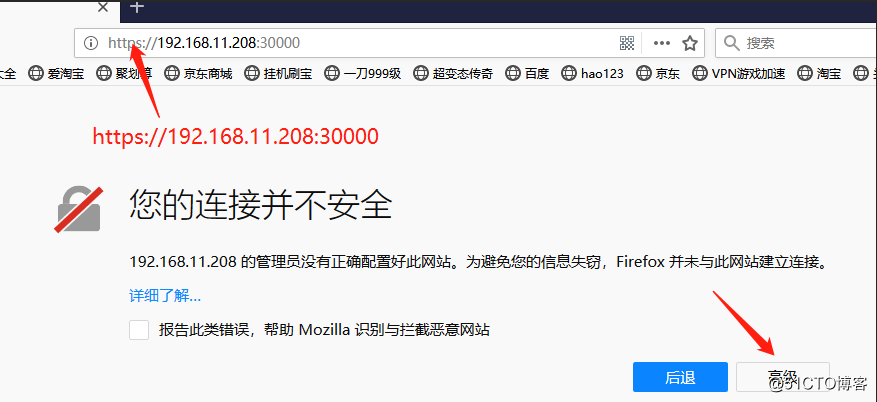
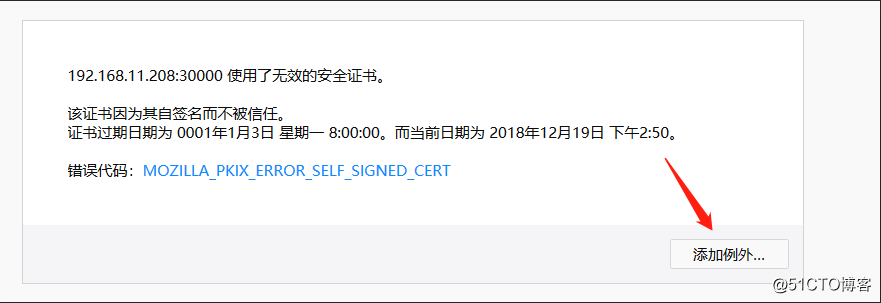
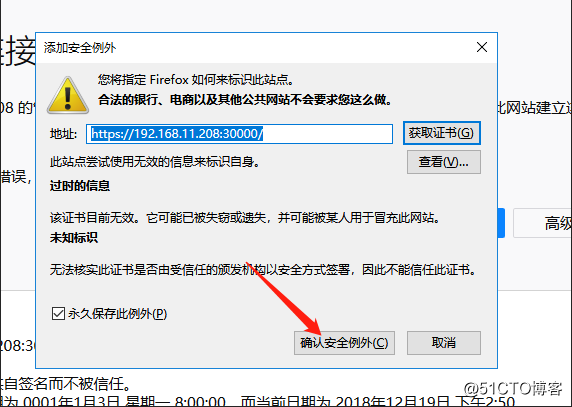
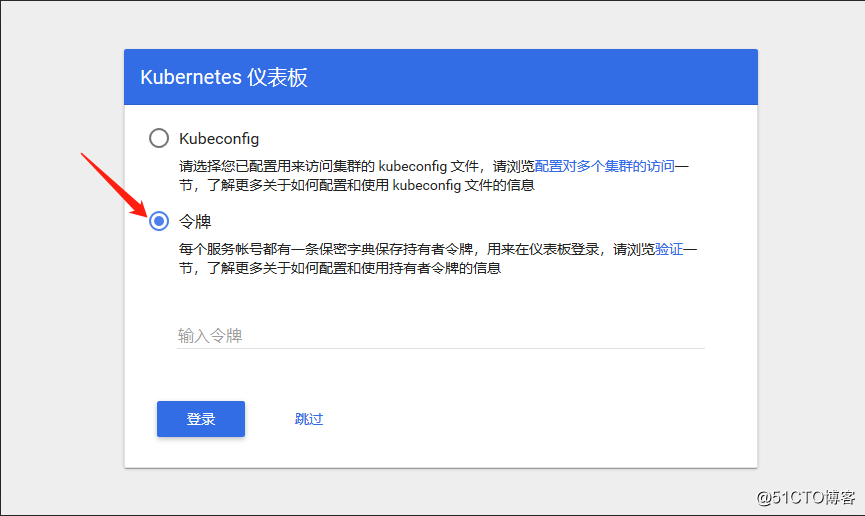
访问会提示登录.我们采取token登录
kubectl -n kube-system describe secret $(kubectl -n kube-system get secret | grep admin-user | awk '{print $1}') | grep token[root@centos-test-ip-207-master ~]# kubectl -n kube-system describe secret $(kubectl -n kube-system get secret | grep admin-user | awk '{print $1}') | grep token
Name: default-token-t8hbl
Type: kubernetes.io/service-account-token
token: eyJhbGciOiJSUzI1NiIsImtpZCI6IiJ9..(很多字符)
####
#将这些字符复制到前端登录即可.